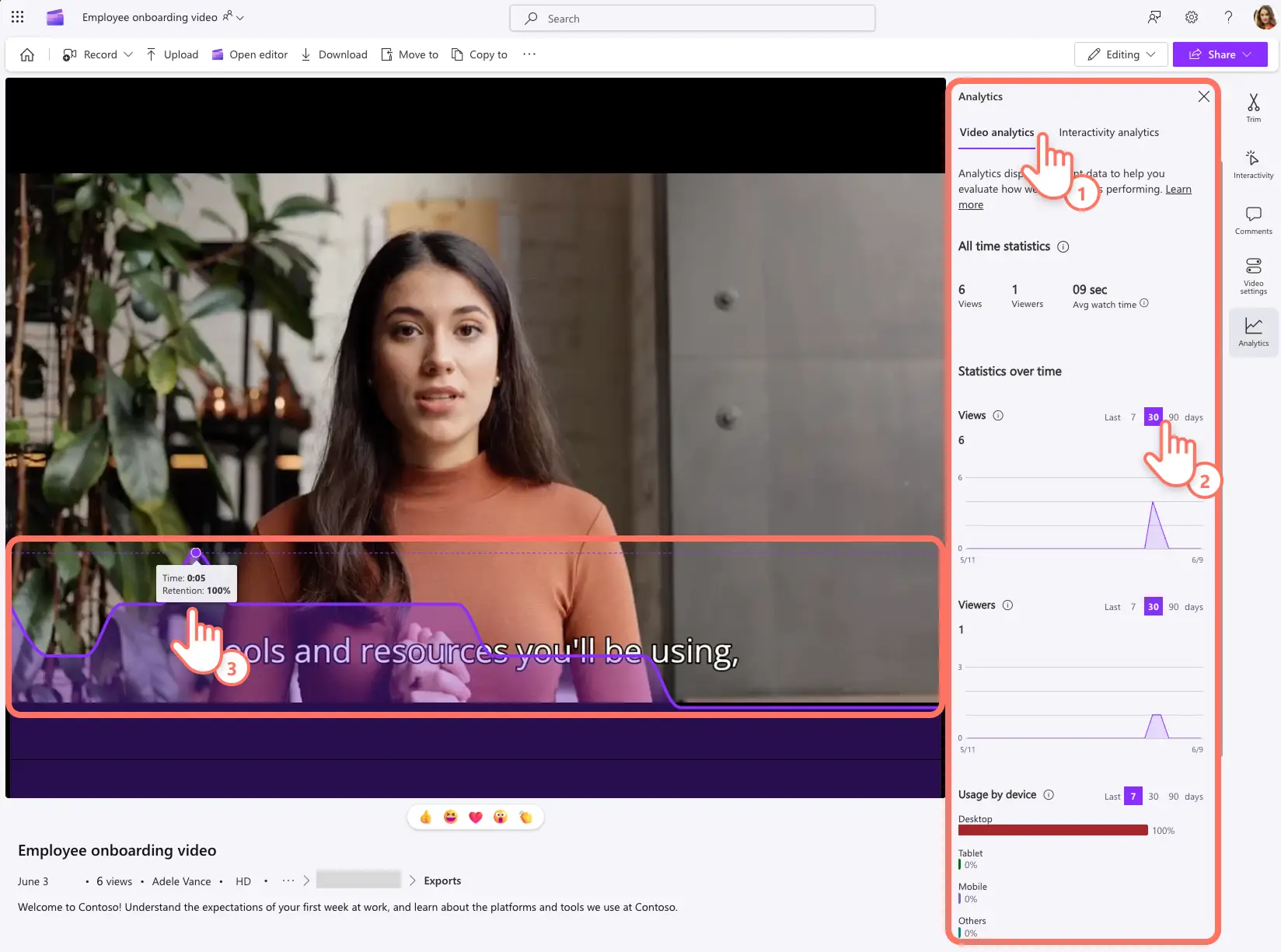Обратите внимание! Снимки экрана в этой статье сделаны в Clipchamp для рабочих учетных записей, и те же принципы применяются к Clipchamp для учебных учетных записей. Руководства для личных учетных записей Clipchamp могут отличаться.Подробнее.
На этой странице
Создавайте привлекательные видео для работы, используя точную видеоаналитику, которая поможет понять, насколько ваше видео вызывает интерес на работе, у клиентов или у зрителей в сети.Видеоаналитику можно использовать для формирования стратегии видеоконтента для бизнеса, выбора тем для видео или стилей редактирования, а также для повышения вовлеченности зрителей для ваших будущих видео.
Изучайте показатели видео на работе, используя подробную аналитику, которая доступна в Clipchamp.Глубоко анализируйте просмотры вашего видео, время просмотра и вовлеченность на ежедневной, недельной или трехмесячной основе.Вы также можете проанализировать успех ваших интерактивных видеоформ и выносок.
Узнайте, как легко получить доступ к видеоаналитике в Clipchamp, и вдохновляйтесь тремя практическими идеями о том, как использовать эту аналитику для создания отличных видео для работы.
Просмотр видеоаналитики в Clipchamp
Шаг 1.Просмотрите свое видео в Clipchamp
Откройте свое видео в Clipchamp. Прокрутите панель инструментов, которая предлагает ряд инструментов для обрезки видео, добавления комментариев и изменения настроек видео.Выберите вкладку "Аналитика", чтобы просмотреть метрики потоковой передачи вашего онлайн-видео.
Примечание. Вы должны быть владельцем видео или участником сайта SharePoint, где хранится видео, или должны обладать доступом для редактирования видео, чтобы просмотреть аналитику в Clipchamp.
Шаг 2.Просмотрите подробную видеоаналитику
Выберите между видеоаналитикой или аналитикой интерактивности на вкладке "Аналитика", чтобы подробнее изучить показатели вашего видео.
На панели мониторинга видеоаналитики вы можете просмотреть статистику за все время, например общее количество просмотров, количество уникальных просмотров и среднее время просмотра.Кроме того, вы можете изучить просмотры, зрителей, использование по устройствам, а также просмотры по географическому положению в различных временных периодах, например за 7 дней, 30 дней или 90 дней.
На вкладке "Аналитика" график удержания зрителей отображается над вашим видео с метриками по временным меткам.Наведите курсор на этот график, чтобы определить части вашего видео, которые обеспечивают наибольшую вовлеченность и где наблюдается падение показателей просмотра.Закройте вкладку "Аналитика", чтобы выйти из этого представления графика аналитики потоковой передачи вашего видео.
Шаг 3.Просмотрите аналитику интерактивности
Если вы добавите формы и выноски в свое видео, метрики можно будет просматривать на панели мониторинга анализа интерактивности.Просмотрите разбивку вовлеченности, включая количество зрителей, которые увидели интерактивный элемент, и количество тех, кто взаимодействовал с формой или выноской.
Средний показатель взаимодействия на зрителя является интересной метрикой, если ваше видео содержит несколько интерактивных элементов.Наконец, есть среднее время внимания, оцениваемое для каждого интерактивного элемента.
Использование аналитики для создания рабочих видео
Информация для выбора темы видео
Метрики видеоаналитики можно использовать для принятия обоснованных решений о существующих и предстоящих видео.Пользователи могут изучить самые просматриваемые и наименее просматриваемые части видео, чтобы определить, какие обсуждаемые вопросы вызывают интерес у зрителей.Аналогичным образом данные о географическом положении помогают в принятии решений о том, какой язык и акцент ИИ-голоса использовать для создания контента о рабочем месте, клиентах и других ключевых аудиториях.
Выбор форматов и стилей видео
Пользователи могут сравнивать свои видео, чтобы определить, какой формат и стиль редактирования более привлекательны.Например, команда по формированию культуры может отслеживать и сравнивать просмотры различных роликов внутренней коммуникации, таких как видео о миссии компании, роликов с инструкциями и видео с основными моментами событий. С учетом показателей популярности можно выбрать создание большего количества роликов в определенном формате и стиле.
Определение областей для улучшения
График удержания видео по секундам можно использовать для сравнения кадров и попытки проанализировать причины падения вовлеченности.На основе полученных результатов можно принимать решения об улучшениях, например об изменении в сценарии видео, формах, выносках, записях, выборе стоковых видео и редактировании видео. Например, простые методы редактирования видео, такие как добавление переходов, видеоэффекты и фоновая музыка, могут превратить обычные объявления компании в привлекательный контент.
Теперь, когда вы готовы анализировать видео в Clipchamp, узнайте, как улучшить будущие видеопроекты с помощью настраиваемых шаблонов видео для работы и записей экрана в Windows.
Начните создавать видео для своей компании с помощью Clipchamp или скачайте приложение Microsoft Clipchamp для Windows.
Вопросы и ответы
Как долго обновляются данные видеоаналитики?
Данные видеоаналитики в Clipchamp и SharePoint обновляются в реальном времени, поэтому вы всегда можете четко отслеживать эффективность вашего видео.
Можно ли перенести аналитику видео, если я отредактирую и повторно опубликую видеоролик?
При редактировании и сохранении видеоролика с тем же именем, расширением и местоположением будут сброшены все метрики видео, кроме количества просмотров и зрителей.Для получения точной аналитики Clipchamp рекомендует сохранять и повторно загружать видео.
Как увеличить показатель удержания рабочего видео?
Чтобы улучшить удержание зрителей, добавляйте интерактивные элементы и улучшайте видеомонтаж.Например, чтобы увеличить показатель удержания для видеопрезентации, добавьте выноски и формы в Clipchamp. Вы также можете записать a вводное видео с веб-камеры с кратким содержанием вашего видеоролика, чтобы вызвать интерес у зрителей.